excel 2010打印预览教程
发布时间:2017-03-22 15:11
在Excel中把数据录入好后,一般都需要进行打印处理,但是在打印前都需要进行一个预览观察效果合不合理想,下面是小编带来的关于excel 2010打印预览教程,欢迎阅读!
excel 2010打印预览教程1:打开Excel表格,单击工作表或选择要预览的工作表。
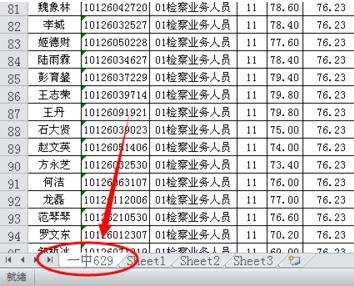
excel 2010打印预览教程2:在菜单功能区域中单击“文件”,然后选择“打印”。
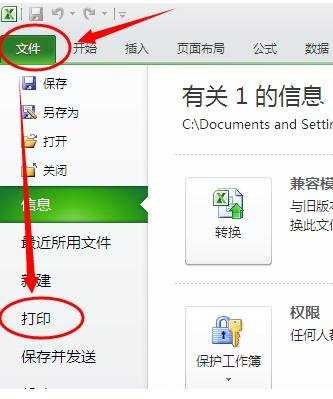
excel 2010打印预览教程3:下面我们就可以看到要打印的表格预览情况。
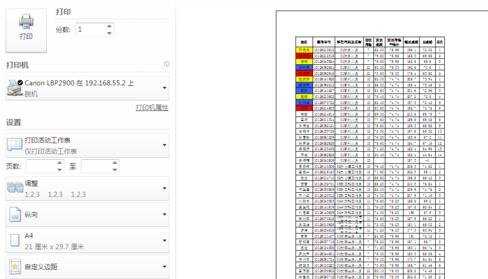
excel 2010打印预览教程4:如果要预览下一页和上一页,在“打印预览”窗口的底部单击“下一页”和“上一页”箭头按钮。
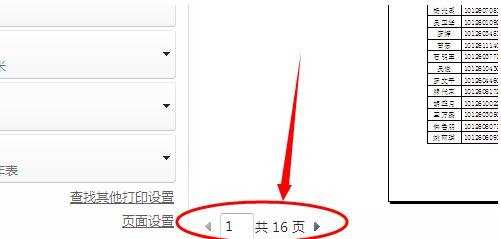
excel 2010打印预览教程5:如果要退出打印预览并返回工作簿,单击预览窗口顶部功能区域任何其他选项卡即可。
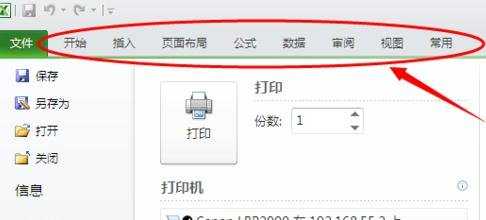
excel 2010打印预览教程6:要放大或者缩小预览打印页面的大小,可以点击缩放按钮。
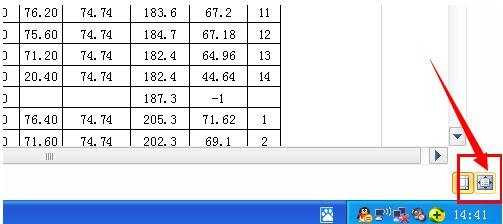
excel 2010打印预览教程7:要查看页边距,在“打印预览”窗口右下角底部,单击“显示边距”按钮。
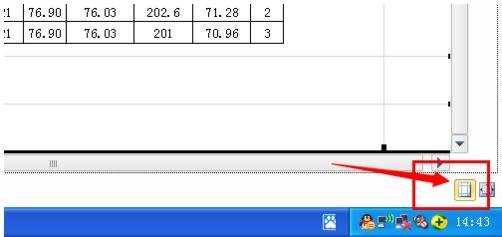
excel 2010打印预览教程8:可将边距拖至所需的高度和宽度来更改边距。也可以通过拖动打印预览页顶部或底部的控点来更改列宽。
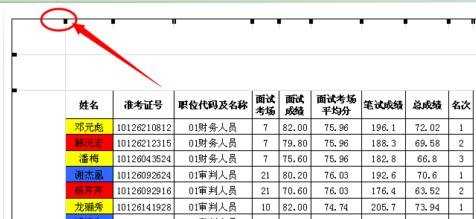
看了excel 2010打印预览教程还看了:
1.excel2010打印预览看不了怎么办
2.Excel2010中怎么打印指定页
3.怎么在excel2010里打印区域
4.excel2010打印功能的详解
5.Excel2010打印表格纸张上显示不完整怎么办
6.Excel2013打印预览不可用怎么办
7.怎么在excel2010中设置打印区域

excel 2010打印预览教程的评论条评论